Radius Descontinuado
Integración de Freeradius con WispHub
Ahora es posible integrar su servidor RADIUS, que debe ser el servicio FreeRADIUS. Si ya cuentan con un servidor RADIUS con FreeRADIUS, Wisphub puede implementar un webservice para la integración. Si no tienen un servidor existente, Wisphub puede proporcionar e instalar el servicio de FreeRADIUS junto con el webservice en un servidor externo por un costo adicional.
Es importante destacar que Wisphub se encarga únicamente de integrar la API del webservice que se instalará. Esto permite a Wisphub crear y gestionar usuarios en su servidor RADIUS externo, pero no controlará la autenticación.
FreeRADIUS es un servidor de código abierto utilizado en redes para autenticar, autorizar y contabilizar el acceso de usuarios y dispositivos. Ofrece flexibilidad en métodos de autenticación, roles y permisos, y puede gestionar grandes volúmenes de datos de acceso. Su versatilidad lo hace valioso en proveedores de servicios de Internet, redes inalámbricas y VPN. Como código abierto, es gratuito y cuenta con una comunidad activa de desarrollo.
Nota
Antes de iniciar es necesario tener instalado freeradius y un webservice intermediario para poder comunicar freeradius con WispHub. La instalacion de freeradius se hace en un servidor dedicado por empresa y tiene un costo adicional, puedes solicitar la instalacion de freeradius contactando a soporte.
La funcionalidad de radius solamente esta disponible con:
Control: PPPoE + Control de velocidad: Profile PPP (Queue Dinamicos)
Control: PPPoE + Control de velocidad: PCQ + Address List
Requsitos para la Integración :
- Servidor FreeRADIUS: Es necesario contar con un servidor externo donde esté instalado FreeRADIUS.
- Webservice de WispHub: Se requiere la implementación del webservice proporcionado por WispHub para habilitar la integración.
Para la instalación y configuración de estos requisitos, Wisphub puede proporcionar soporte, pero esto conlleva un costo adicional.
- Router MikroTik con IP Pública: El Router MikroTik debe tener una dirección IP pública para que el servidor RADIUS pueda comunicarse con él de manera efectiva.
Estos requisitos son fundamentales para garantizar la correcta implementación y funcionamiento de la integración en su plataforma WispHub.
En este paso ya debe de contar con el Webservice, Nos dirigimos a la seccion de API Keys y hacemos clic en agregar.
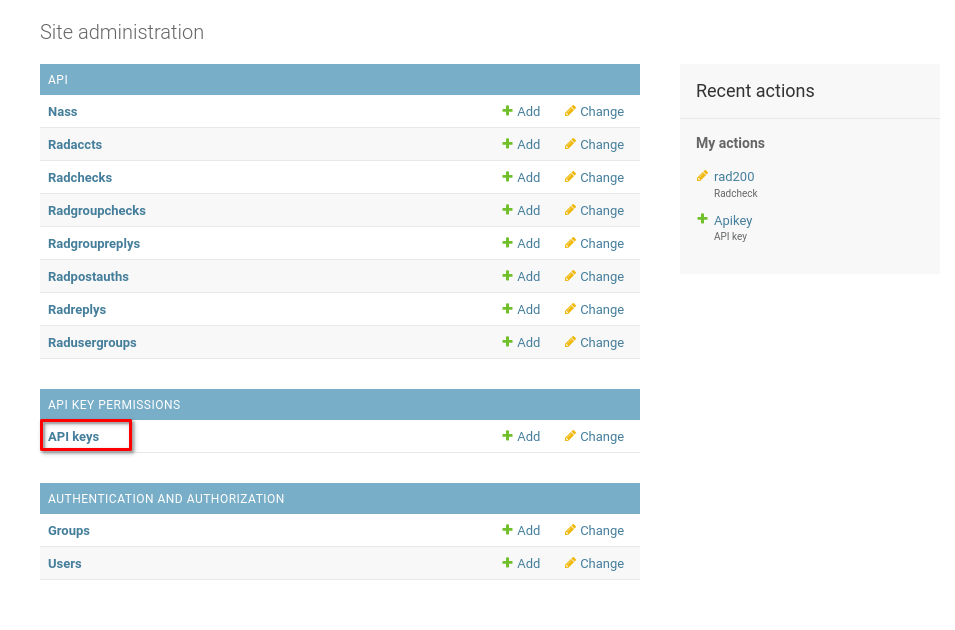
En la seccion de agregar
- Le damos un nombre identificativo a la API Key
- Definimos una fecha de expiracion, en este caso una fecha futura
- Hacemos clic en guardar
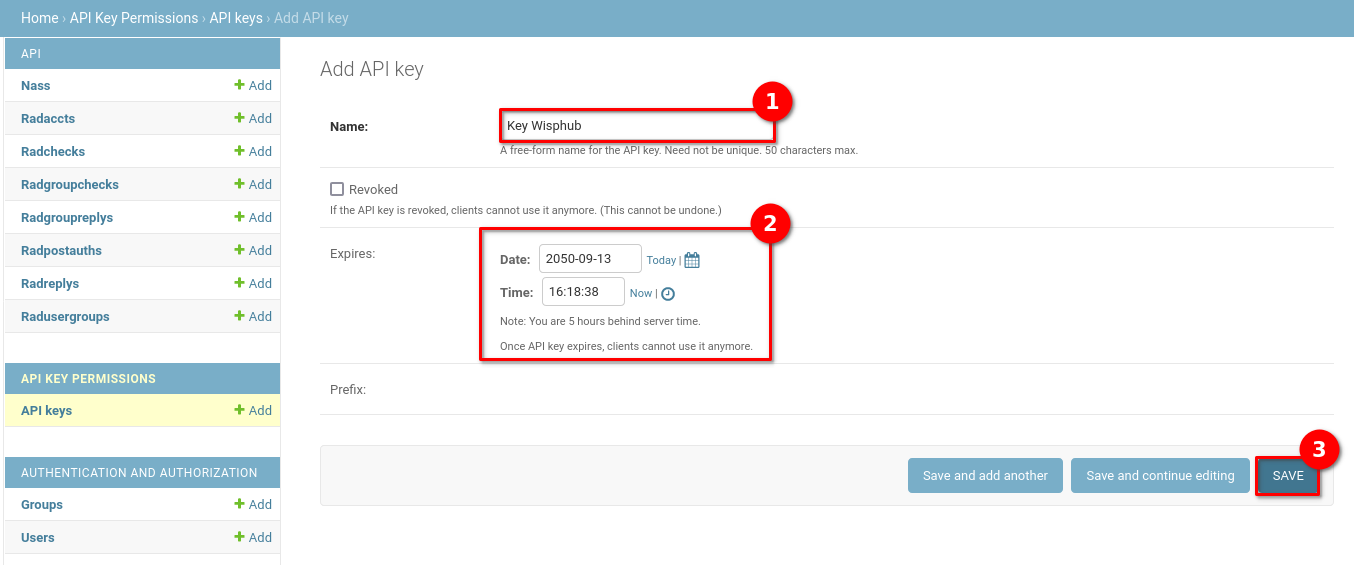
Se mostrara la API Key generada, es necesario guardarla ya que será requerida mas adelante y no se podra ver de nuevo.
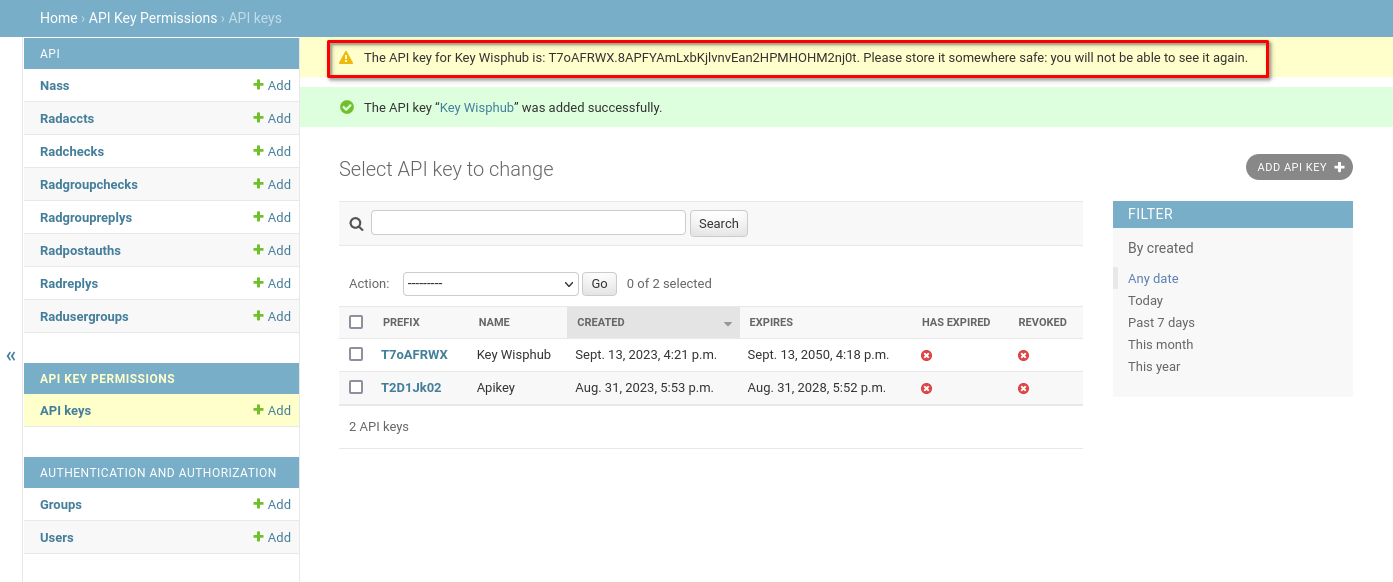
1Agregar un router con la opcion de PPPoE y Profile PPP (Queue Dinamico) o PCQ + Address List
En esta seccion unicamente se tocaran los puntos necesarios para integrar el router con freeradius, si necesita mas detalles sobre todas las configuraciones al agregar un router puede consultarlo en la documentacion de como agregar un router.
- 1) El router debe contar con IP publica
- 2) El router debe contar con la opcion PPPoE
- 3) El control de velocidad debe ser Profile PPP (Queues Dinamicos) o PCQ + Address list
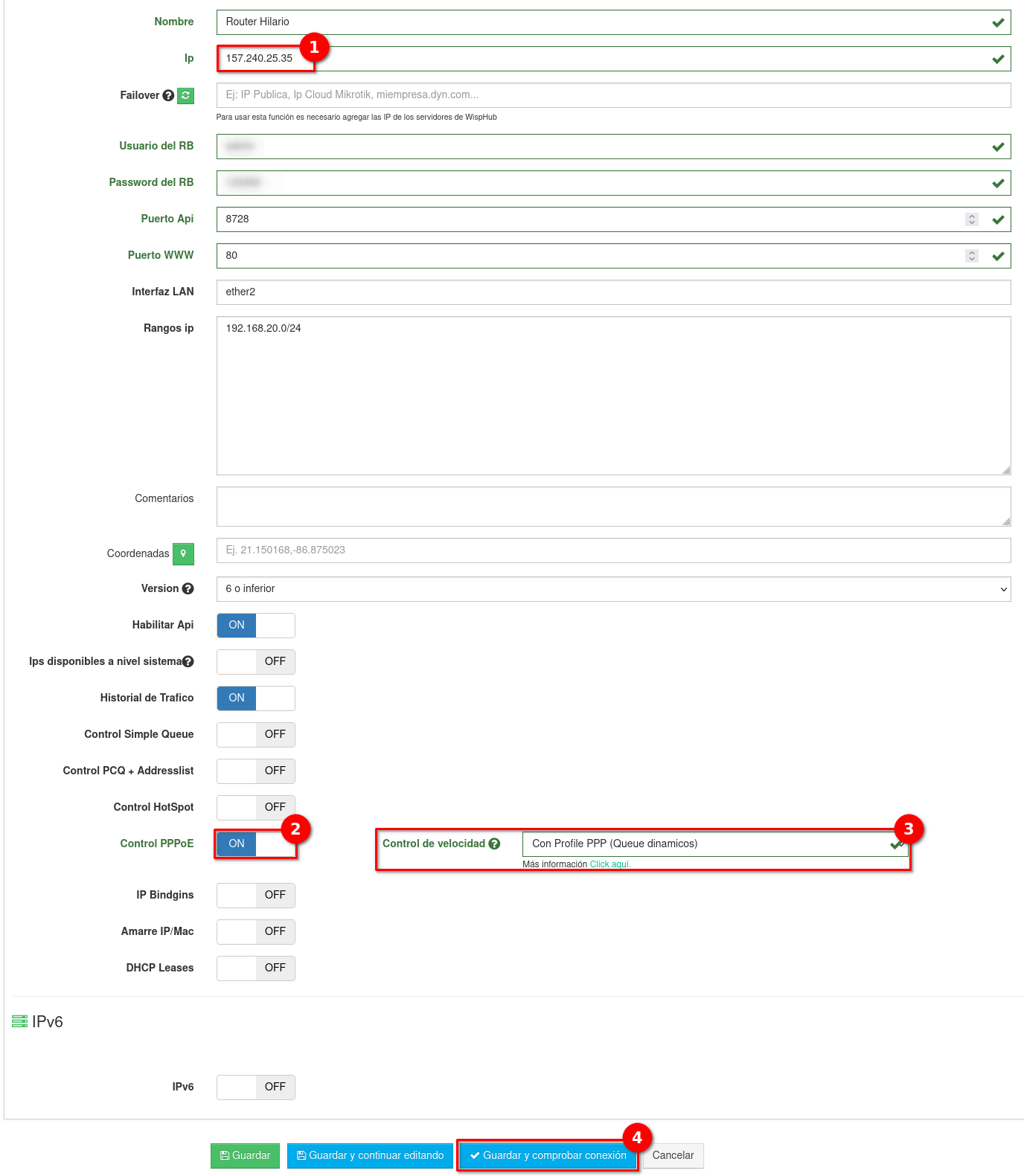
2Agregar eventos API Personalizados para RADIUS
En la lista de routers hacer clic en editar el router al que queremos agregar RADIUS y dirigirse a la seccion de Eventos API Personalizados, seguido de ello hacemos clic en el boton Agregar datos de API
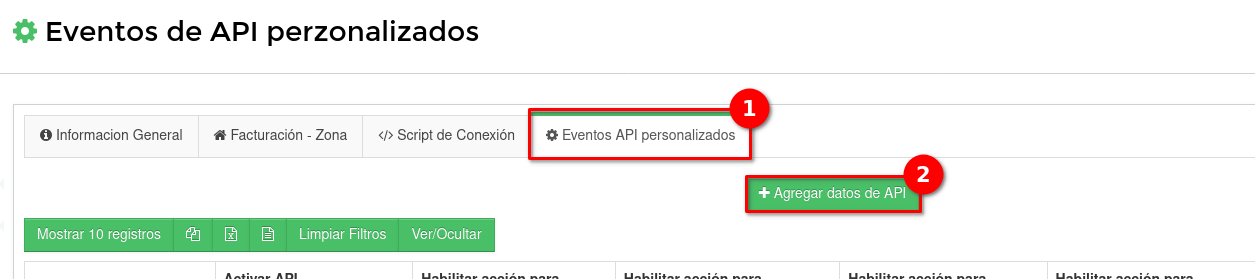
En la seccion de agregar datos de la API sera necesario agregar lo siguiente:
- Activar la API Personalizada
- Agregar la ip del webservice donde tambien se encuentra freeradius (Esta debe ser una ip publica)
- Seleccionar RADIUS como plataforma externa
- Agregar la API key que se genero en el webservice de freeradius
- Si no se requieren ajustes adicionales los endpoints necesarios se deben llenar en automatico, unicamente se tendria que guardar las configuraciones.
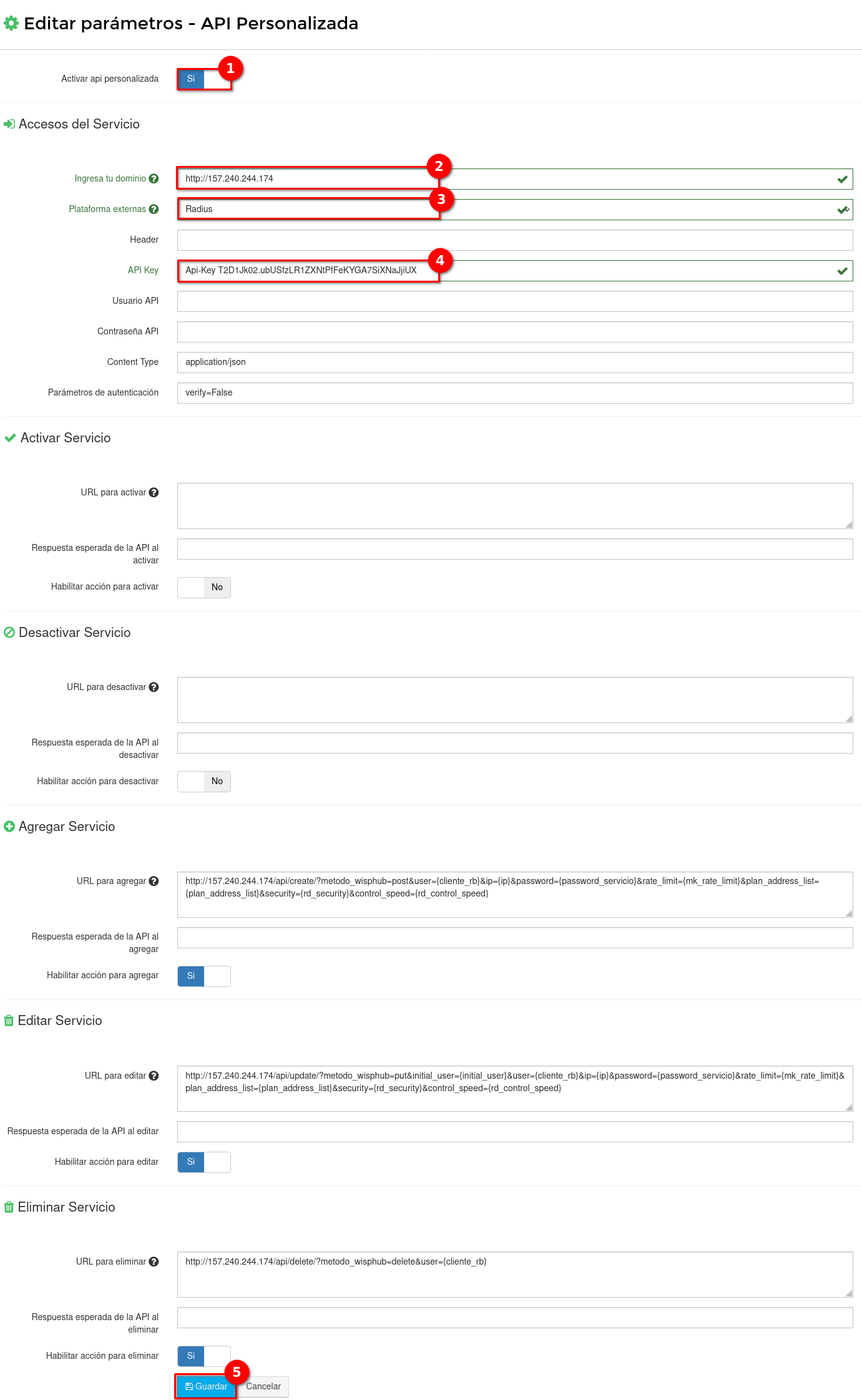
3Agregar router a freeradius
En la lista de routers hacer clic en Herramientas > Radius > Configuracion
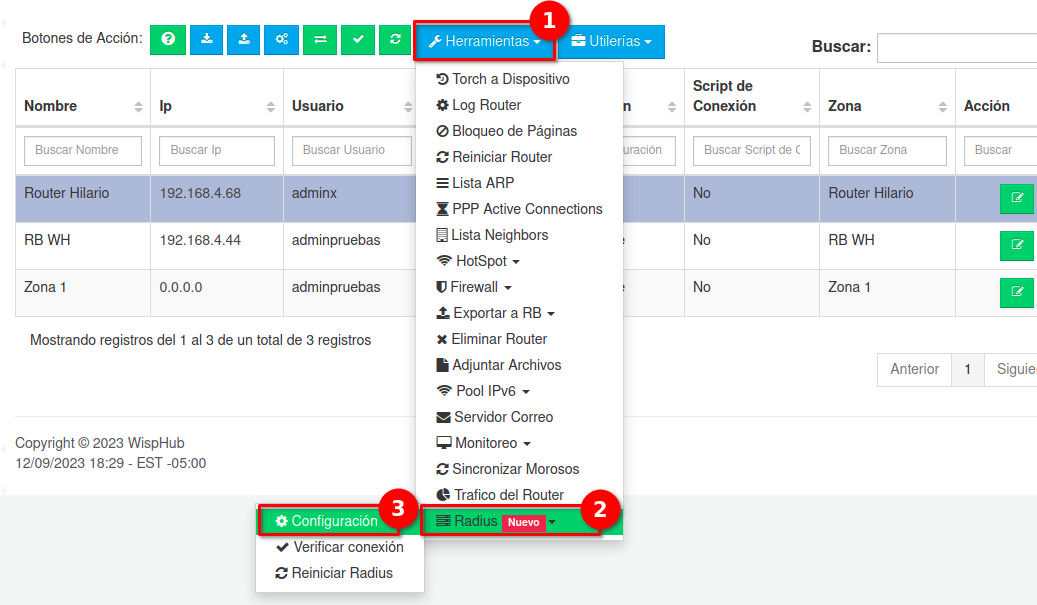
En la configuracion se llenaran los siguientes datos:
- IP del servidor radius: Es la direccion del servidor radius y el webservice, esto se tomara de los eventos API Personalizados.
- NAS IP: Es la ip publica del router que se agregará al freeradius
- Radius Secret: Es la clave compartida que asegura la comunicacion, si no tienes alguna en especial puedes generarlo con el boton de generar contraseña.
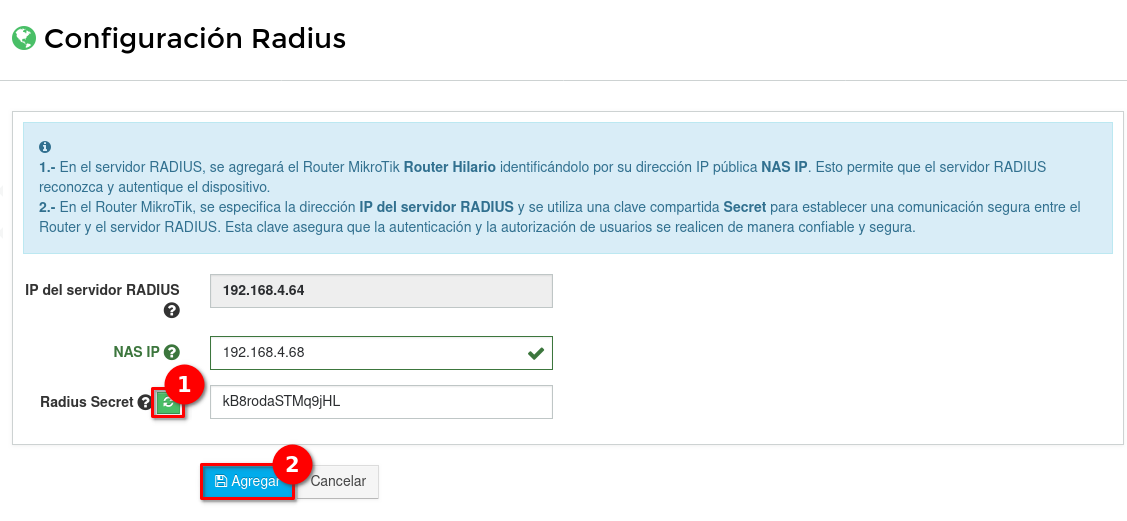
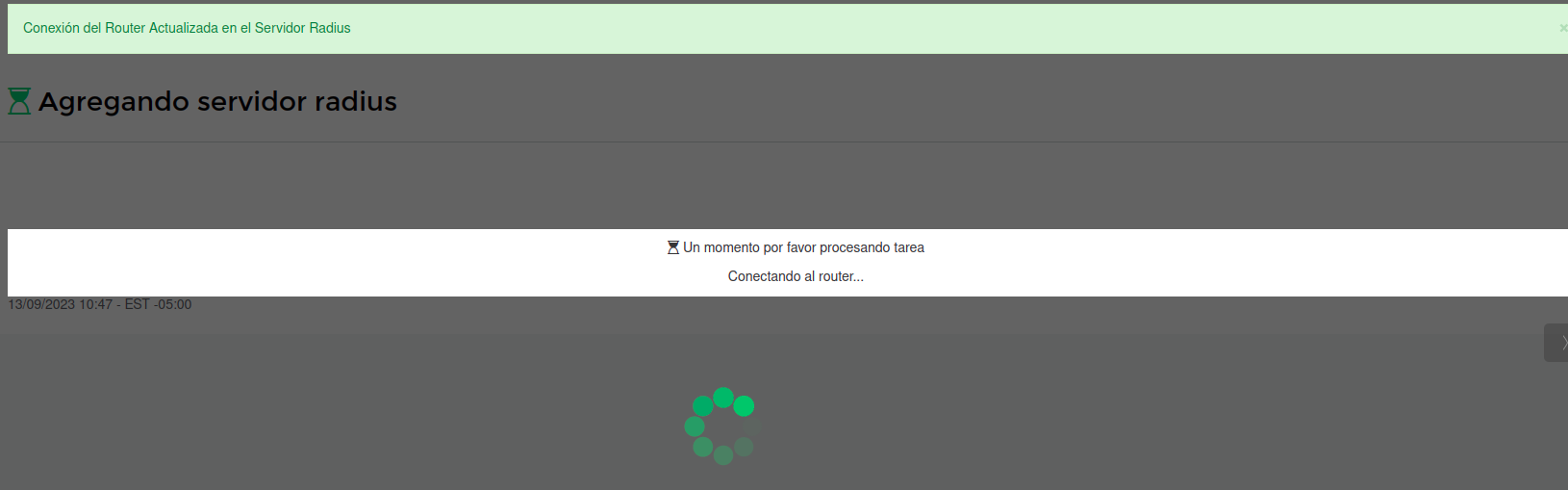
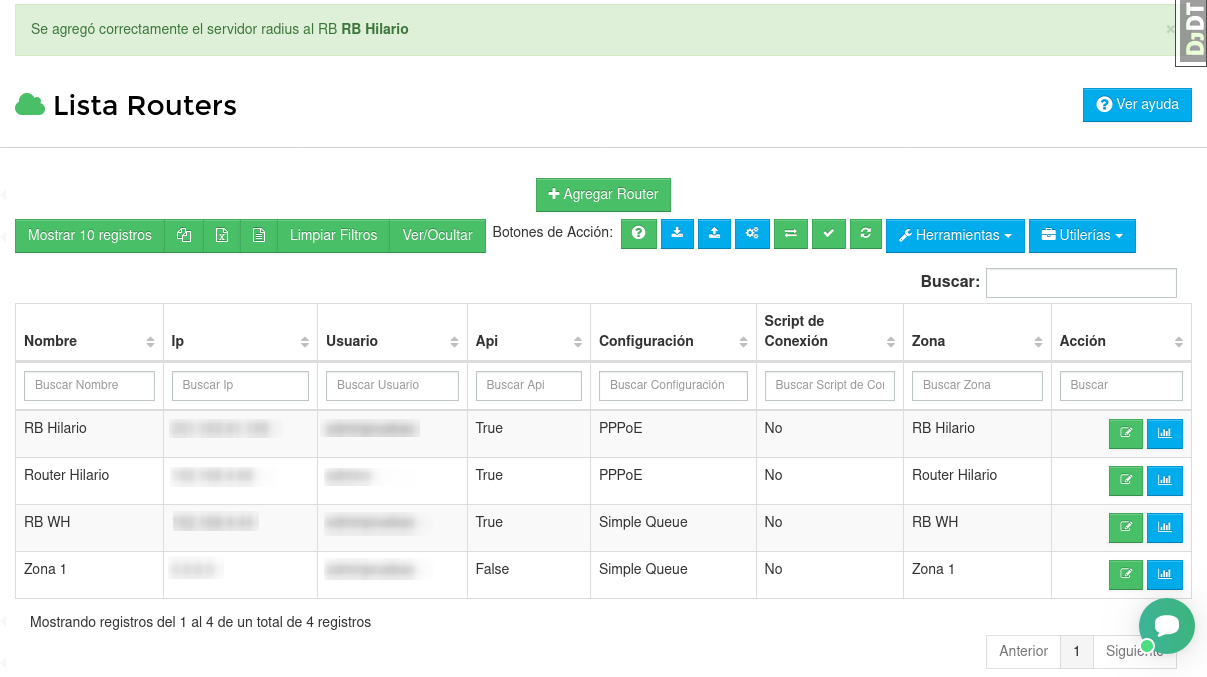
Al hacer esto se agregara un registro en la seccion de radius con los datos anteriormente especificados y activará la opcion de radius en PPP
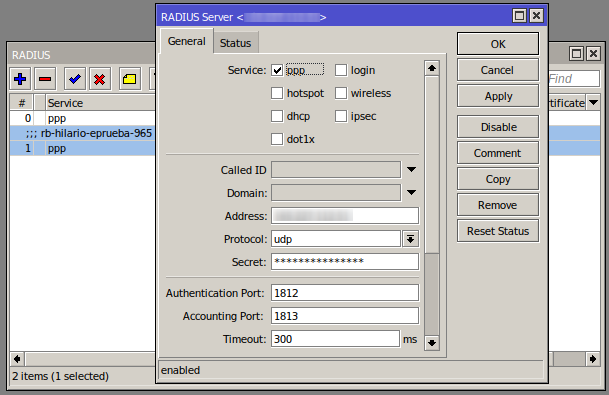
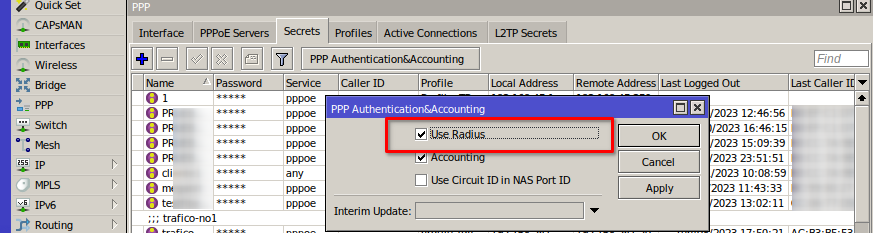
Con eso tendremos agregado el router al servidor de freeradius. Si se considera necesario se puede verificar la conexion del radius con el router en la seccion de Herramientas > Radius > Verificar conexion
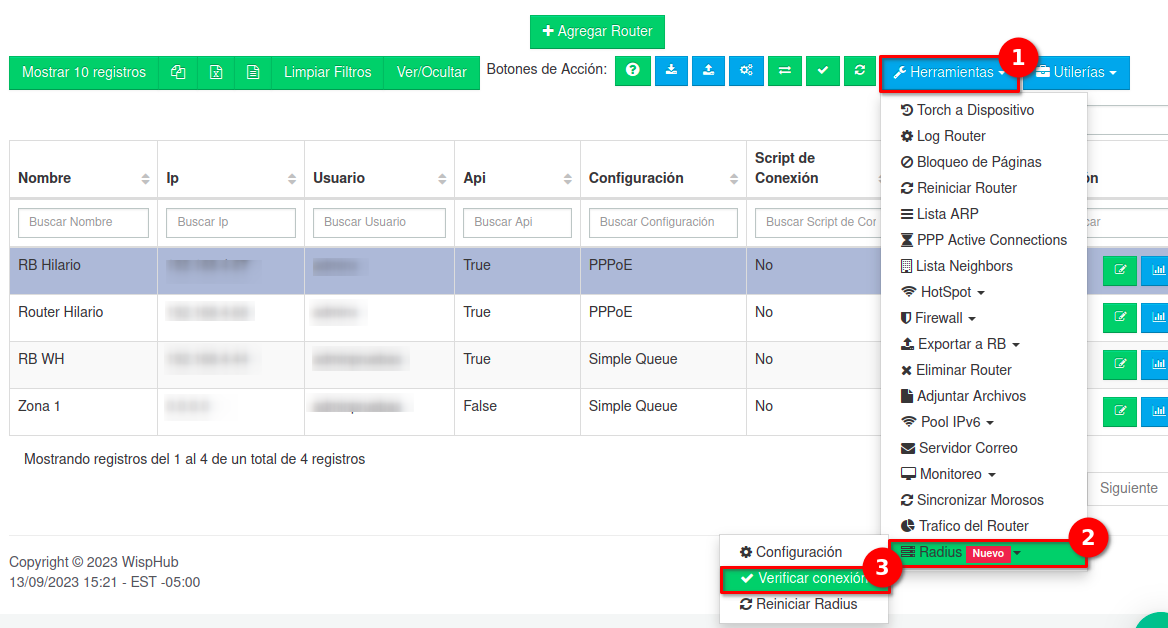

Luego de agregar el router se puede continuar con el flujo normal de uso de Wisphub, podemos crear clientes y los clientes creados se agregaran automaticamente a freeradius como plataforma externa.
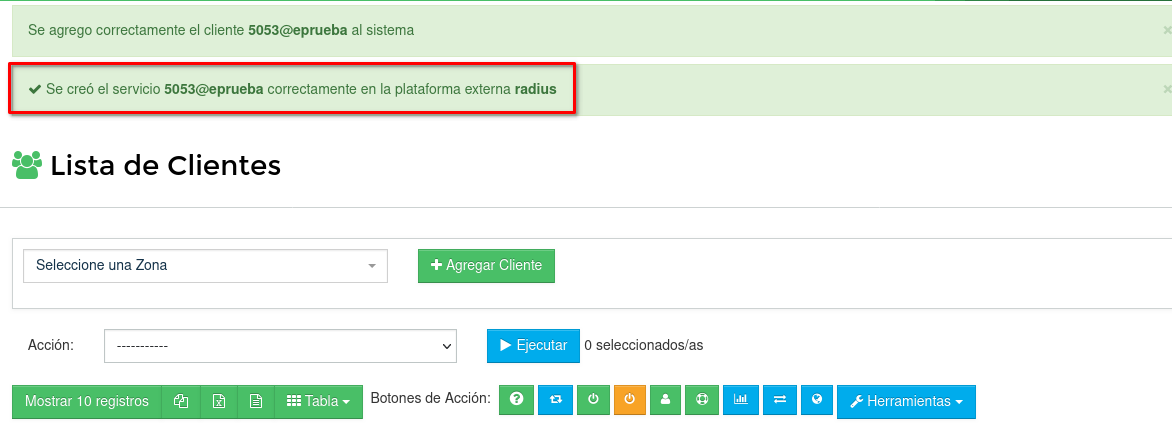
4Conectar un cliente
Las formas de configurar un cliente varian dependiendo de la plataforma, en windows creamos una nueva conexion:
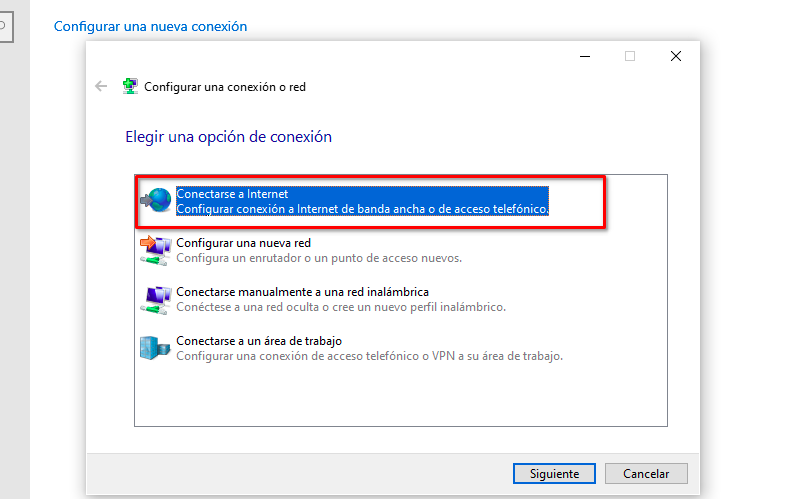
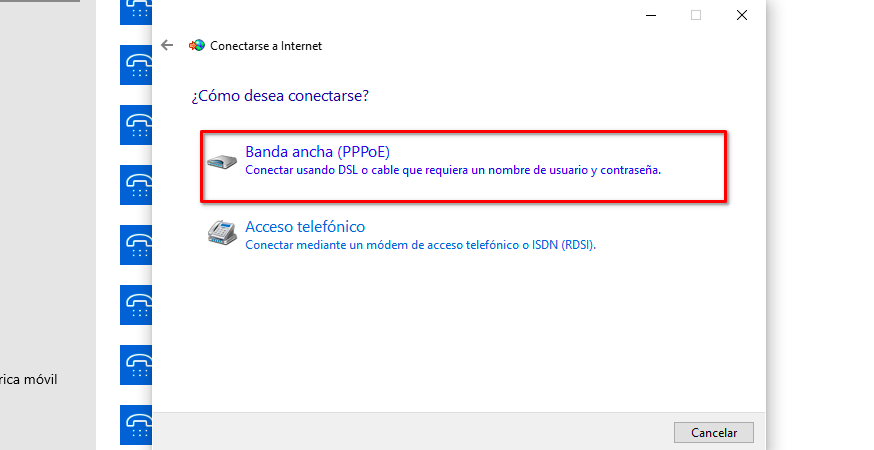
Ingresamos los datos de acceso:
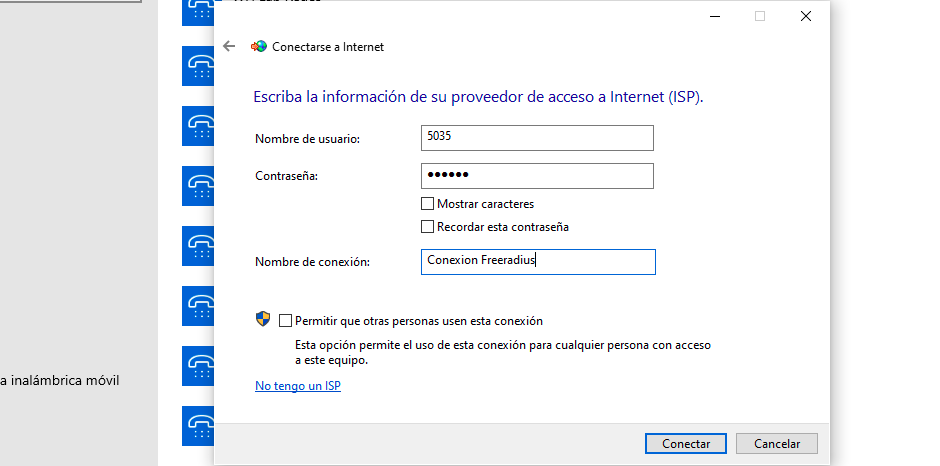
Al conectarse correctamente se crearan los datos de forma dinamica en el router:
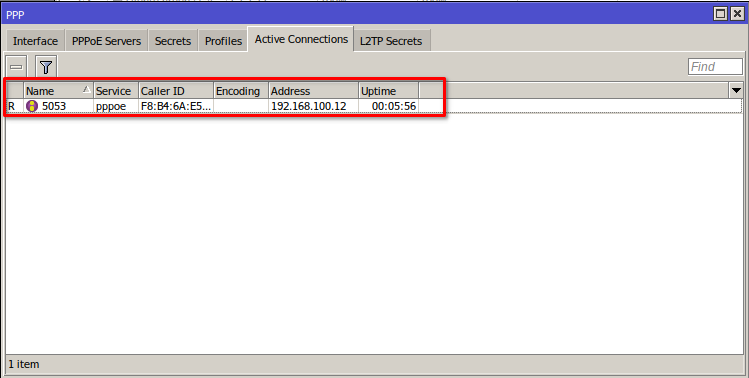
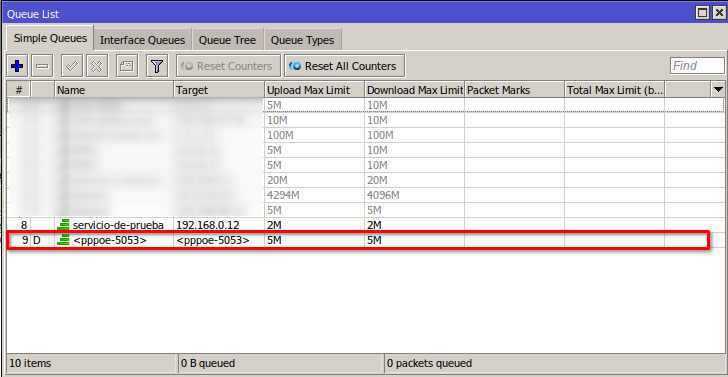
12 de Septiembre de 2023 a las 15:26 - Visitas: 3543
